Oppdatert mai 2024: Slutt å få feilmeldinger og senk systemet med optimaliseringsverktøyet vårt. Få den nå på denne koblingen
- Last ned og installer reparasjonsverktøyet her.
- La den skanne datamaskinen din.
- Verktøyet vil da fiks datamaskinen din.
The Sims 4 er et av de mest populære livssimulatorspillene i verden. Som i det virkelige liv kan spillere involvere simmene sine i forskjellige aktiviteter og bygge relasjoner med andre simmere.

The Sims 4 er et veldig stabilt spill, men spillere rapporterer at det fra tid til annen kan være det ulike tekniske problemer som begrenser spillopplevelsen.
Spillet ditt Sims 4 åpnes ikke? Ikke bekymre deg. Mange spillere av Sims 4 har rapportert om dette problemet. Du kan bruke en av følgende løsninger for å løse problemet.
Det er seks løsninger du kan prøve å løse. Du trenger kanskje ikke å prøve dem alle. Du trenger bare å gå ned til toppen av listen til du finner det du trenger.
Reparer spillet
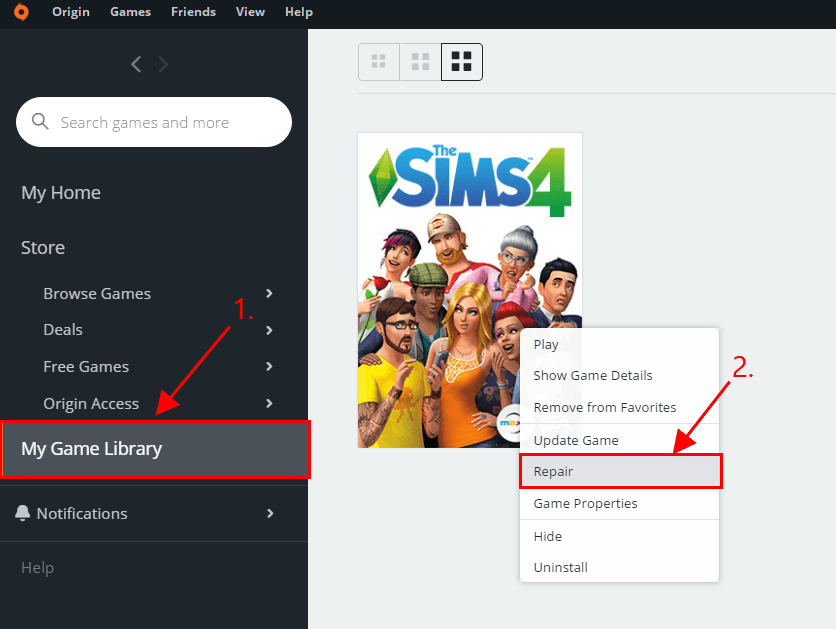
Hvis Sims 4 ikke starter eller tar av, er det første du kan prøve å fikse spillet i Origin. Følg disse trinnene for å gjenopprette spillet:
1) Åpen opprinnelse.
2) Gå til spillbiblioteket ditt.
3) Høyreklikk spillet Sims 4 og velg “Reparer”.
4) Sjekk om Sims 4 åpnes.
Slett Origin-hurtigbufferfilene
Mai 2024-oppdatering:
Du kan nå forhindre PC -problemer ved å bruke dette verktøyet, for eksempel å beskytte deg mot tap av filer og skadelig programvare. I tillegg er det en fin måte å optimalisere datamaskinen for maksimal ytelse. Programmet fikser vanlige feil som kan oppstå på Windows -systemer uten problemer - du trenger ikke timer med feilsøking når du har den perfekte løsningen på fingertuppene:
- Trinn 1: Last ned PC Repair & Optimizer Tool (Windows 10, 8, 7, XP, Vista - Microsoft Gold-sertifisert).
- Trinn 2: Klikk på "start Scan"For å finne Windows-registerproblemer som kan forårsake PC-problemer.
- Trinn 3: Klikk på "Reparer alle"For å fikse alle problemer.
Over tid samler disse filene utdaterte eller ødelagte data, noe som forårsaker ulike problemer. Du kan finn Origin cache-filer her:
- Opprinnelsesmappe i C: UsersAppDataLocal
- Opprinnelsesmappe i C: Brukere AppDataRoaming
Hvis du ikke ser filene på disse stedene, utvider du dem. Gå til søkemenyen, skriv inn en mappe, og velg deretter Vis skjulte filer og mapper i søkeresultatene.
Du kan også få tilgang til disse mappene fra dialogboksen Kjør. For å gjøre dette, trykk ganske enkelt på Windows-tasten + R for å åpne dialogboksen Kjør. Skriv inn en av følgende linjer:
- For å få tilgang til den bevegelige katalogen, skriv appdata% og trykk Enter eller trykk OK.
- For å få tilgang til den lokale katalogen, skriv inn% localappdata% og trykk Enter eller trykk OK.
Deaktiver antivirusprogramvare

Årsaken til at denne feilen kan fortsette å vises, er fordi antivirusprogramvaren som er installert på datamaskinen din griper inn. Det er flere alternativer som kan bidra til å beskytte datamaskinen din ved å spore de forskjellige applikasjonene som kjører, og hvilke ressurser som brukes.
Med denne løsningen må du undersøke deg selv og se om antivirusprogrammet ditt har noen innstillinger som kan tilby disse tjenestene. Husk også å legge til Sims 4 som et unntak for å forhindre alle disse problemene.
Hvis problemet ikke kan løses, kan du slå av antivirusprogrammet helt. Etter å ha koblet den fra, start datamaskinen på nytt og se om du enkelt har tilgang til nettsteder.
Fjern krasjrapportfilene fra Sims 4-mappen
I dette tilfellet må du først slette to filer, nemlig lastCrash.txt og lastException.txt. Lastexception.txt-filene opprettes når spillkoden inneholder en feil. Når denne feilen oppstår, flyr ikke spillet ut, det betyr bare at noe uventet har skjedd under spillet. lastcrash.txt-filer opprettes når spillet krasjer og brukes til å diagnostisere spillfeil.
- Bla til mappen C: \ Users \ YOU \ Documents \ Electronic Arts \ The Sims 4.
- Finn og slett filene lastCrash.txt og lastException.txt.
- Forsikre deg om at Sims 4 ikke starter problemet.
Kjør Sims 4 i kompatibilitetsmodus
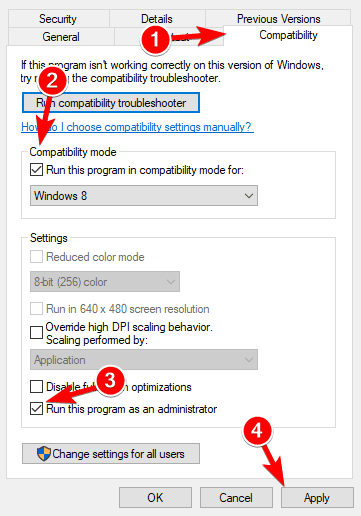
En annen ting vi kan prøve før vi går videre til andre tekniske løsninger, er å kjøre Sims i kompatibilitetsmodus med andre versjoner av Windows. Det har vært mange rapporter om at kjøring av spillet i kompatibilitetsmodus umiddelbart har løst problemet. I kompatibilitetsmodus kjører spillet med innstillingene og konfigurasjonene til en tidligere versjon av operativsystemet i stedet for den siste versjonen som er installert på datamaskinen.
- Høyreklikk på Sims 4-applikasjonen og velg Egenskaper.
- Velg Kompatibilitet i Egenskapene. Aktiver alternativet Kjør dette programmet i kompatibilitetsmodus for og velg et annet operativsystem. Det er å foretrekke å velge Windows 8 eller 7.
- Klikk Bruk for å lagre endringene og avslutte. Start datamaskinen på nytt og se om problemet er løst.
Ekspert Tips: Dette reparasjonsverktøyet skanner depotene og erstatter korrupte eller manglende filer hvis ingen av disse metodene har fungert. Det fungerer bra i de fleste tilfeller der problemet skyldes systemkorrupsjon. Dette verktøyet vil også optimere systemet ditt for å maksimere ytelsen. Den kan lastes ned av Klikk her

CCNA, Webutvikler, PC Feilsøking
Jeg er en datamaskinentusiast og en praktiserende IT-profesjonell. Jeg har mange års erfaring bak meg i dataprogrammering, feilsøking og reparasjon av maskinvare. Jeg er spesialisert på webutvikling og database design. Jeg har også en CCNA-sertifisering for nettverksdesign og feilsøking.

